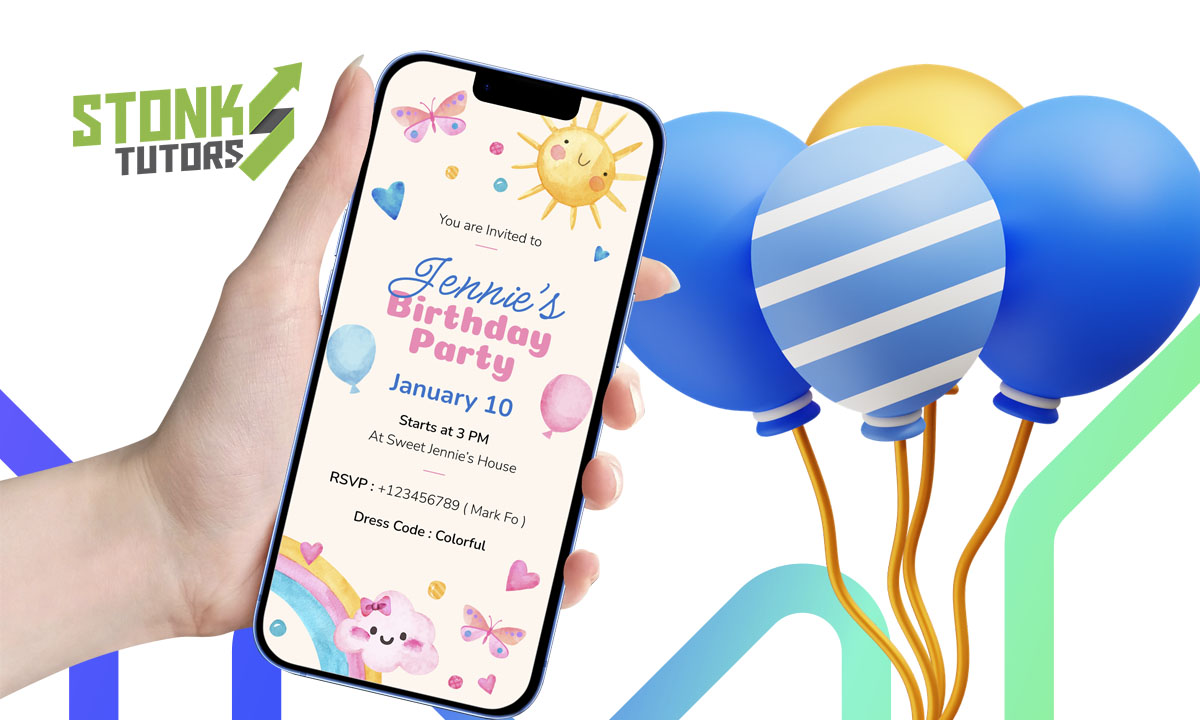¿Sabías que Canva permite diseñar un convite digital para fiesta infantil? Con esta app, podrás añadir al convite elementos básicos de las invitaciones festivas, personalizarlos y compartir el resultado con los invitados. ¡Descubre cómo hacerlo!
- Las mejores aplicaciones para organizar fiestas y eventos
- Las mejores aplicaciones para organizar fiestas y eventos
- Aplicación para crear invitaciones personalizadas por el celular
Guía para diseñar un convite digital para fiesta infantil desde tu celular
Si te preguntas cómo hacer una invitación para una fiesta de tus pequeños desde tu celular, puedes usar la app de Canva. No es la única aplicación que crea un convite digital para fiesta infantil, pero sí es una de las más recomendables.
A continuación, aprenderás cuáles son las características imprescindibles de una invitación virtual fiesta infantil. También sabrás por qué Canva es una aplicación móvil idónea para añadir y editar esos elementos festivos de un convite.
Qué elementos debe tener una invitación infantil
¿Te has planteado alguna vez cuáles son las características de una invitación para niños? Un convite digital para fiesta infantil debe incluir los siguientes elementos para que los invitados sepan lo más importante acerca del evento:
- Nombre del pequeño. Esto permite a los invitados saber qué niño cumple años o en honor a quién se realizará la fiesta. Generalmente, aparece junto a un verbo. Ejemplo: “¡Celebra con nosotros el cumpleaños de Gabriela!”.
- Edad del niño cumpleañero. Si haces una invitación de cumpleaños, incluye los años que cumplirá tu niño. Es recomendable ponerlo en una frase exclamativa destacada. Ejemplo: “¡Gabriela cumple 6 años!”.
- Fecha y hora del evento. Es imprescindible que coloques el día, fecha, mes, año y hora de inicio de la celebración. Por ejemplo: “Martes 13 de diciembre de 2025, a las 3:00 PM”. Casi siempre esto va al final del convite.
- Ubicación o dirección. Indica el lugar exacto de la fiesta. Es recomendable ser específico, añadir la calle, el número del local, casa o recinto y el sector. Ejemplo: “Casa #13, Av. Presidente, Casco Central”.
Estos datos les darán a tus invitados la información necesaria para que asistan a la celebración. Dependiendo de las características de la fiesta, hay otros datos que podrías añadir. Sigue leyendo.
Elementos adicionales para añadir al convite digital para fiesta infantil
Hay otras informaciones que puedes añadir a tus invitaciones para niños creativas en algunas ocasiones. Estos son algunos de esos datos opcionales:
- Hora aproximada del final de la fiesta. Puede ser información útil si planeas terminar el evento a una hora aproximada. Además, permite a los invitados organizarse y planificar a qué hora pueden regresar a sus casas.
- Punto de referencia geográfica. Donde coloques el lugar de la celebración, puedes incluir un punto de referencia. Esto es recomendable si la fiesta no será en un sitio muy conocido.
- Temática. Algunas fiestas se inspiran en un tema que determina la decoración. Incluir esto puede ayudarte a que todos los presentes lleven regalos acordes con la temática.
- Vestimenta. Indica esto si vas a organizar un evento en una piscina o si haces una fiesta de disfraces. En casos así, debes aclarar si necesitas que los invitados vistan una ropa determinada.
- Nombre del invitado. Aunque a veces se omite, te recomendamos añadir este dato. Es una forma de interpelar al invitado, afianzar la persuasión y la intimidad y que no dude en ir al evento.
- Número de contacto. Si no quieres que la asistencia de los invitados sea una sorpresa, añade un número telefónico. Pide que te contacten para confirmar si irán y planificar los recuerdos que querrás entregarles.
Muchas de estas informaciones adicionales ayudan a que tanto tú como los invitados planifiquen su asistencia.
Mejor plataforma gratuita para editar y descargar
Como leíste, Canva es para muchos la mejor aplicación para crear gratuitamente un convite digital para fiesta infantil. Además de su versión para Android, disponible desde Google Play, puedes descargar Canva en la App Store.
| Estadísticas: Esta herramienta digital tiene una valoración de 4,8/5 estrellas ymás de 500 millones de descargas en la Play Store desde su lanzamiento en2017. Es actualmente la app gratuita número 1 de la categoría “Arte y diseño”. |
¿Qué hace a esta plataforma de diseño la mejor opción para crear, editar y descargar un convite digital para fiesta infantil? Descubre sus ventajas.
Es gratuita
Puedes usar Canva para crear una invitación digital para fiesta infantil gratis. El motivo es que esta herramienta ofrece a los usuarios cientos de plantillas para invitaciones digitales para fiestas infantiles que son totalmente gratuitas.
Es cierto que hay funciones pagas y elementos no gratis (como ciertos stickers e ilustraciones). Sin embargo, las funciones básicas para crear una invitación infantil son gratis con casi todas las plantillas.
Incluye plantillas editables
Aunque crees un convite digital para fiesta infantil eligiendo una plantilla de Canva, puedes editar ese modelo en tu celular. Para esto, la app te da la opción de incorporar o cambiar elementos gráficos y textuales.
Permite guardar y compartir
Las invitaciones de fiesta infantil para editar gratis desde el celular se guardan automáticamente en tu cuenta de Canva mientras diseñas.
La versión gratis de la herramienta no permite descargar la plantilla en fondo transparente, pero sí te deja compartir tu creación.
Pasos para personalizar tu invitación con estilo
Con Canva puedes diseñar un convite digital para fiesta infantil a partir de una plantilla personalizable. Estas son las instrucciones para personalizar la invitación:
1. Descarga la aplicación de diseño Canva para Android, de 27 MB, a través de la Play Store. Si tienes un iPhone, descarga Canva en App Store.
2. Inicia sesión en tu cuenta Canva añadiendo la dirección de correo y contraseña. Si no tienes cuenta, crea una vinculándola a algún correo.
3. Haz clic en la pestaña “Plantillas” para acceder a la biblioteca de modelos. Hay varias plantillas para convites infantiles.
4. Escribe en la barra de búsqueda “Invitaciones para cumpleaños infantil” a fin de filtrar los resultados. Hecho esto, verás solo plantillas de invitaciones para cumpleaños infantil.
5. Elige el modelo gratuito que más te guste y que contenga los elementos básicos de una invitación. Las plantillas gratis aparecen sin el ícono de la corona.
6. Pulsa el botón que dice “Personalizar la plantilla” después de seleccionar tu preferida. Así, activas las opciones para editarla.
7. Haz clic en el elemento que quieres modificar, muévelo de lugar o indica cómo quieres editarlo marcando el ítem correspondiente. Puedes seleccionar, por ejemplo, “eliminar”, “ajustar”, “voltear” o “recortar”.
En la barra de herramientas desplegada aparecen varias opciones de personalización. Estas son funciones disponibles para ese elemento concreto que pulsaste y solo son gratis las que no tienen el ícono premium.
Cómo cambiar texto, colores y personajes
Cambiar el contenido, los colores y las figuras de la tarjeta de invitación para fiesta infantil es una tarea básica para personalizar el convite. Sigue esta guía para que lo hagas con facilidad.
Editar el texto
Las plantillas de Canva aparecen con fechas y lugares de celebración que no se corresponden con la fiesta real de tu pequeño. Para personalizar el texto, debes:
1. Pulsar el elemento textual que quieres reescribir. Al hacerlo, verás que las letras de la plantilla están en un cuadro de texto que puedes editar.
2. Hacer clic en “Editar”. Esta opción aparece en la parte inferior de la pantalla y te desplegará el teclado del celular.
3. Elimina el texto y escribe lo que quieras. Una vez des clic en el botón de eliminar del teclado de tu celular, se borrará el texto y podrás reescribirlo.
4. Elige el formato para tu texto. Puedes cambiar la fuente, tamaño, estilo y color del texto que escribiste haciendo clic en las opciones desplegadas en la parte inferior de la interfaz.
Aparte de cambiar el color del texto del convite digital para fiesta infantil, puede que necesites elegir los colores de los otros elementos. Descubre cómo hacer esta edición.
Cambiar los colores de la tarjeta
Puedes elegir el color de un trazo, ícono, contorno de un elemento, figura geométrica e incluso del fondo de la plantilla. Para ello, debes:
1. Hacer clic en el elemento específico.
2. Ver si aparece “Color” como función disponible en la barra de herramientas. Si aparece este botón, haz clic en él.
3. Elige el color que te guste de los disponibles en la barra. Si deseas otro, haz clic en el ícono del círculo cromático de la izquierda y busca un tono más específico.
También verás en la barra de la parte inferior que puedes hacer otras ediciones como ajustar la transparencia del color, su temperatura, entre otros aspectos.
Modificar los personajes
Las plantillas que proporciona Canva para diseñar un convite digital para fiesta infantil suelen incorporar fotografías de niños ajenos. Para cambiar esto y poner una foto de tu hijo tienes que:
1. Hacer clic en la imagen que quieres cambiar.
2. Marcar “Más” en la barra inferior de herramientas.
3. Pulsar “Eliminar” para borrar la imagen.
4. Volver a la plantilla y pulsar “Archivo” en la parte superior.
5. Hacer clic donde dice “Subir archivos”.
6. Buscar en la galería de tu celular la foto que quieres añadir.
Puedes mover y editar la imagen que importes usando las funciones gratis. Considera que puede ser de tu hijo, pero también de algún personaje animado.
Reemplazar las figuras
A veces las plantillas tienen figuras e íconos que no se corresponden con el tema de la fiesta infantil. Por ejemplo, puede que la temática festiva sea de princesas, superhéroes o animales y que necesites íconos acordes con eso.
Si quieres cambiar las figuras predeterminadas, ve a la vista principal de la plantilla, marca “Elementos” en la barra inferior y elige alguno disponible.
Opciones para añadir foto o íconos animados
Algunos de los íconos que puedes elegir en la biblioteca de elementos gráficos de Canva son animados, pues tienen movimiento. En esa misma opción señalada antes, puedes encontrar, bajo la sección “Stickers”, algunas figuras no estáticas.
También puedes animar una foto o ícono ya presente en la invitación. Para hacerlo, debes presionarlo, hacer clic en “Animar”, en la parte inferior, y elegir alguna de las animaciones gratuitas que te aparecen.
Claves para compartir el convite digital fácilmente
Aprender cómo hacer invitaciones digitales para fiesta infantil con Canva es la etapa principal. Una vez la cumples, es necesario que compartas el convite digital para fiesta infantil, sin necesidad de imprimir, siguiendo estos pasos:
1. Pulsa la flecha vertical en la parte superior de la pantalla.
2. Selecciona los tres puntos con la inscripción “Ver todo”.
3. Da clic a “Guardar como imagen”.
4. Ve a la plataforma donde quieres compartir la invitación.
5. Adjunta el archivo descargado.
Si el convite es un video o tiene animaciones, da clic a “Enlace público”, copia el vínculo y compártelo en otras plataformas. Otra solución, aún más fácil, es enviar el convite desde Canva hacia WhatsApp o alguna red social.
Cómo enviarlo por WhatsApp o redes sociales
¿Cómo crear una invitación para enviar por WhatsApp? Una vez tengas listo tu convite digital para fiesta infantil, sigue el procedimiento anterior, pero en vez de seleccionar “Guardar como imagen”, haz clic en “WhatsApp”.
Esta opción para enviar la invitación de cumpleaños infantil para WhatsApp gratis la encuentras en la sección de “Mensajería”, más abajo de la sección “Guardar”.
Si lo que quieres es compartirlo con los invitados por redes sociales, elige alguna de las opciones que aparecen en la sección “Social”. Para ver más, haz clic en “Ver todo”. Encontrarás alternativas como Instagram, X, etc.
Ideas para agregar efectos o música divertida
Como ves, crear invitaciones de cumpleaños personalizadas gratis es una posibilidad con Canva. Esta aplicación te facilita diseñar creativamente convites para eventos infantiles. ¡Y todo desde tu celular!
No pierdas de vista la posibilidad de añadir al convite digital para fiesta infantil algún efecto disponible en la app. También considera la opción de incorporar música pulsando en “Apps”, “Audio” y eligiendo alguna pista divertida disponible.
Si buscas herramientas digitales para diseñar también convites para celebraciones de adultos y otro tipo de eventos, descubre aquí otra app para crear invitaciones personalizadas. ¡Es mucho lo que puedes hacer!